微信備份如何操作?速看電腦/手機 WeChat 轉移聊天記錄指南
微信備份的方法說多不多,說少不少,如果想要省時省力,FonePaw 蘋果助手將是你的得力神器。它不僅支援 WeChat 備份,還支援其他通訊軟體備份,並且能夠傳輸 iPhone 照片、影片等資料至 Windows/Mac 電腦儲存,為你管理 iOS 裝置!
在手機整理微信,發現有些重要信息/聊天記錄想要備份?最近換了新手機,想將舊手機的 WeChat 資料轉移至新手機?在兩支手機都登入過微信,想要一併備份聊天記錄?
詳細攻略在這裡!方法不多,但都能滿足你的微信備份需求!其中還有十分靈活的 WeChat 傳輸幫手,一起來揭開它們的神秘面紗!
WeChat 會自動備份嗎?
微信沒有提供自動備份數據以及聊天記錄的功能,如果你不希望重要的 WeChat 資料丟失,最好是定期手動進行備份,微信資料轉移/備份的方法有以下:
一起來深入了解一下這些能夠實現 WeChat 備份的方法吧!
 Tips:
Tips:
為了提高微信移轉、備份的成功率,備份過程中請保持 Android、iPhone 手機螢幕常亮,並讓手機與電腦處於同一 Wi-Fi 網路下。
備份 iPhone/Android 微信至電腦
為了響應用戶需求,WeChat 官方其實有內建備份方法,並且這個方法也不太複雜,只要你身邊有一台電腦,就可以開始了!
在電腦安裝 WeChat APP 或是前往微信網頁版,並登入帳號。
點擊程式介面左下角的「≡」>「轉移與備份」>「備份和還原」。
在彈出視窗中點選「備份聊天記錄到電腦」,依據官方指示進行操作即可。
小貼士:手機與電腦需保持在同一網路。
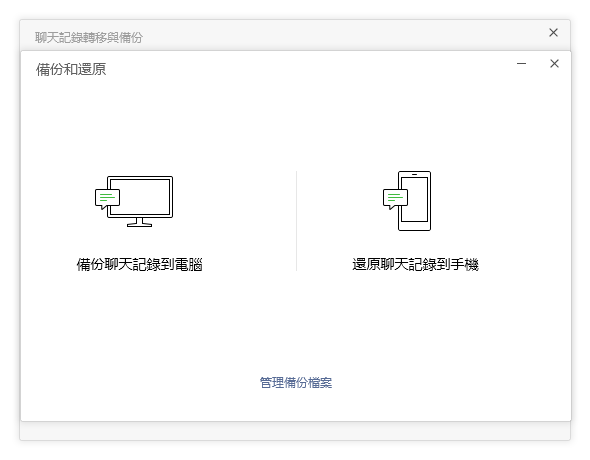
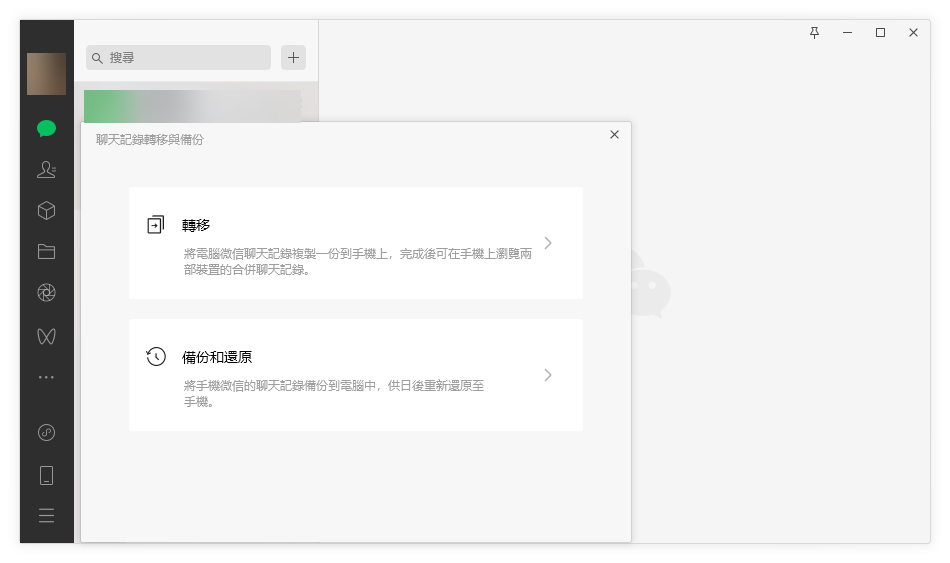
如果你想還原微信備份,重複以上步驟,並在第 3 步勾選「還原聊天記錄到手機」就可以啦!
操作起來其實還是很方便的,不過或許你們也已經留意到了,這種備份方式並無法選擇想要備份的對話紀錄,而且你也無法得知具體的備份資料都有哪些。筆者在網路上也有看到一些網友反饋說,他們使用了這種方法,但是在刪除安卓、蘋果手機資料或是換手機之後,最後卻發現並沒有備份成功!這簡直是太過分了!
因此,如果你想要匯出微信對話紀錄進行備份的話,不妨試試使用能夠靈活傳輸、實時同步、檢視傳輸狀態的專業 WeChat 備份軟體。
WeChat 換手機聊天記錄轉移/備份【iPhone/Android 適用】
如果你最近換了新的手機,打算將 WeChat 對話紀錄匯出至新手機,或者是想將手機上的 WeChat 資料轉移至另一支手機進行備份,那麼你可以試試微信官方的聊天記錄遷移功能。
啟動手機中的「WeChat」APP,然後前往「聊天記錄轉移與備份」介面。
Android:「我」>「設定」>「聊天」>「聊天記錄轉移與備份」
iPhone:「我」>「設定」>「一般」>「聊天記錄轉移與備份」
小貼士:手機型號不同、系統不同,功能的稱呼也會略有不同。
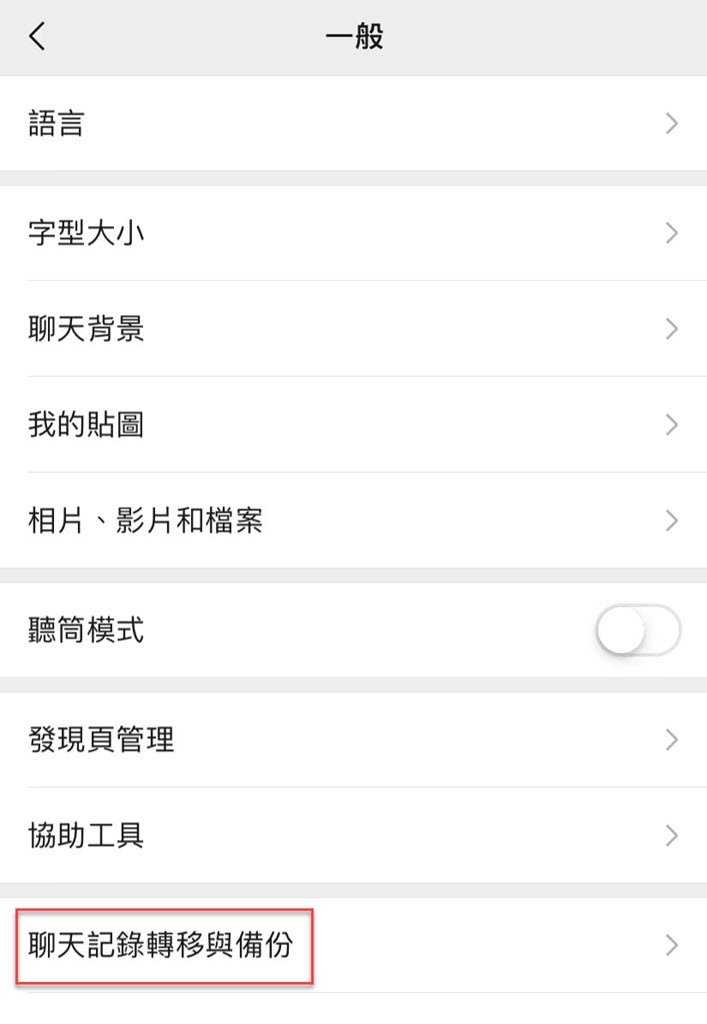
在「聊天記錄轉移與備份」介面點選「轉移」>「轉移到手機」(部分裝置名稱為「遷移聊天記錄到另一台裝置」)。
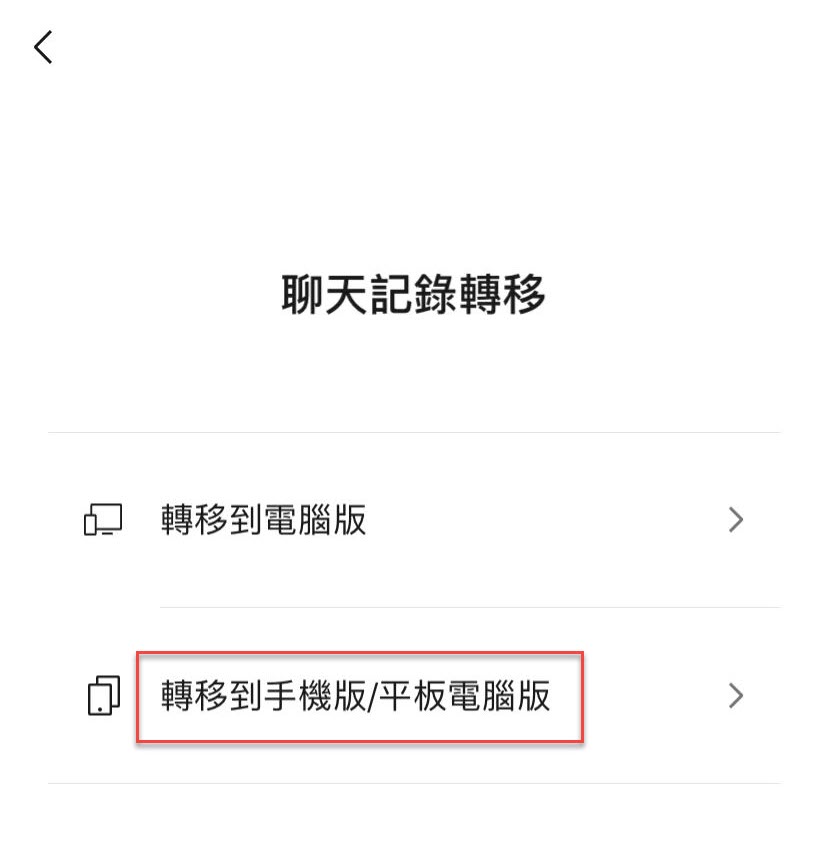
選擇轉移所有紀錄或是部分紀錄,選擇完畢後,點選螢幕右下角的「開始」,介面會出現一個 QR Code。
小貼士:如果擔心聊天記錄過多,或是只想轉移備份部分時間段的對話紀錄,你可以自訂時間,亦可以設定傳輸所有聊天記錄或是僅轉移文字訊息。
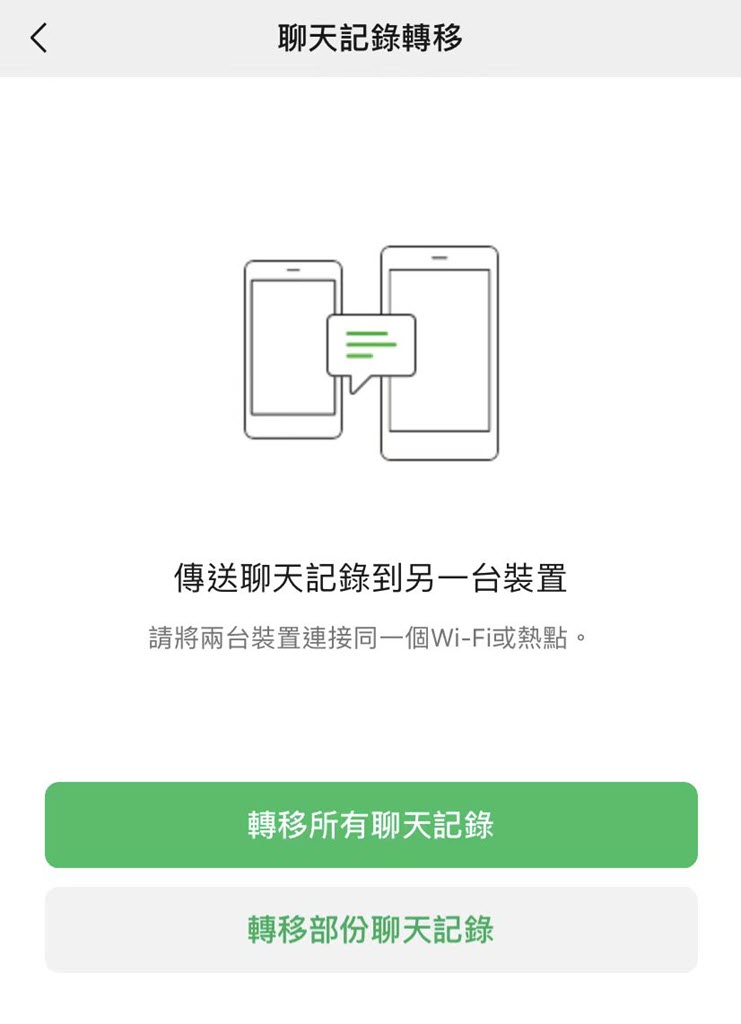
在另一支裝置登入相同的微信號,然後掃描舊手機的 QR Code,等待 WeChat 對話記錄匯出即可。
這種微信換手機轉移聊天記錄的方法還是比較簡單的,Android、iPhone 用戶都能用,而且能夠自己選擇某個時間段的對話紀錄。不過,這個方法也比較依賴網路,如果網路狀態不佳,有可能備份轉移失敗或者中斷;更有備份不成功的 Bug 發生。因此,筆者建議你在完成微信聊天記錄轉移之後,不要急著刪除/解除安裝舊手機的微信 APP,先仔細確認一下想要的資料是否都已經轉移成功了!
使用專業 WeChat 備份軟體完成 iPhone 微信資料備份
其實無論是想將 WeChat 轉移/備份至電腦,還是傳輸資料至另一支手機,只需要一個軟體就可以了 —— FonePaw 蘋果助手。該軟體深耕 iOS 資料傳輸多年,擁有強大的 iPhone/iPad/iPod 數據傳輸/備份技術,並且相容於 Windows PC/Mac 電腦,適用場景特別多,堪稱全能。
除了微信,還支援 Viber、Kik、LINE 備份
能夠傳輸 iPhone 照片、影片、音樂、簡訊、備忘錄等資料
支援預覽、管理、增刪 iOS 裝置資料
支援一鍵全選或是傳輸部分聊天記錄
看看筆者是如何透過簡單的 3 步將微信轉移備份至電腦吧!
啟動 FonePaw 軟體,連接 iOS 裝置與 PC/iMac/MacBook 電腦。
小貼士:如果你想一併備份兩支裝置同一微信帳號的聊天記錄,分別將兩支 iPhone 連接電腦進行資料轉移即可。
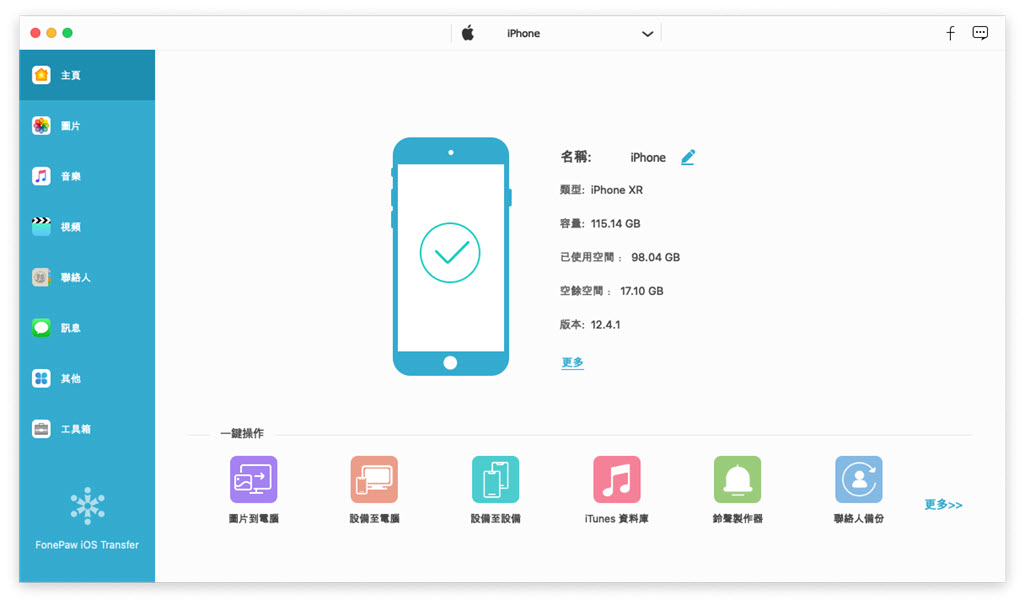
點選左側選單的「訊息」>「WeChat」,預覽並選擇需要備份的微信對話紀錄。
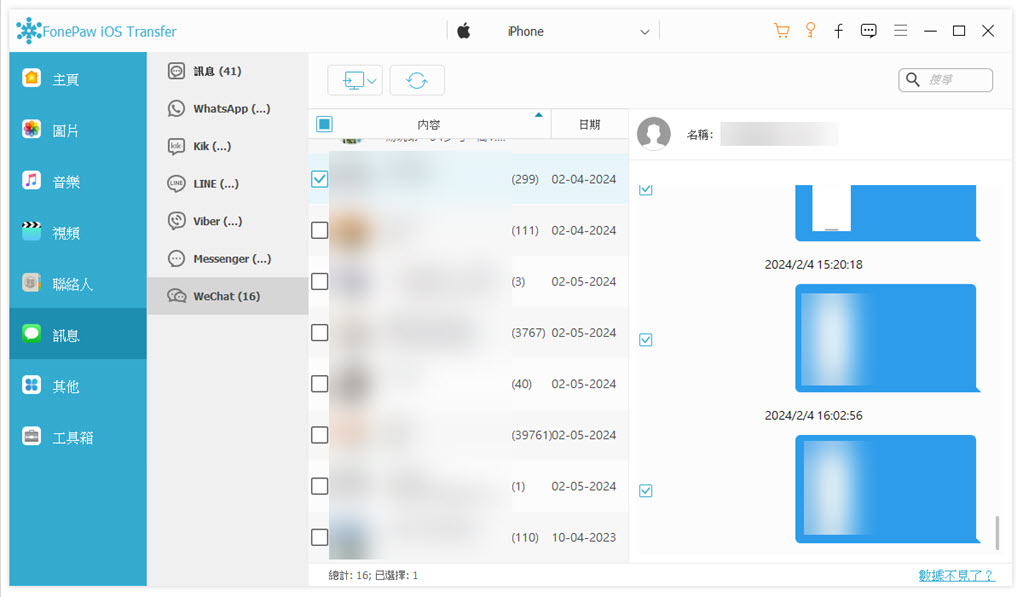
單擊介面上方的「電腦」圖示(第一個圖示),選擇儲存資料夾,將微信資料備份至電腦。
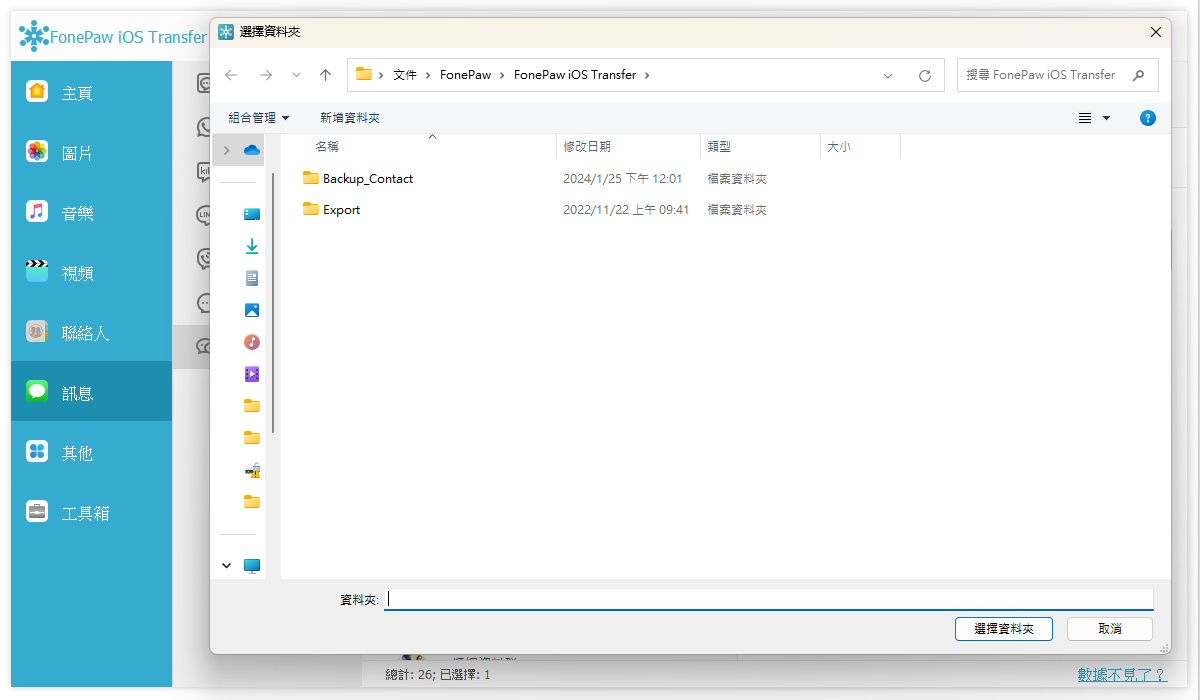
FonePaw 蘋果助手易操作易上手,能夠預覽具體的對話記錄這一點是真的超讚的!而且我還能在軟體內管理我的 WeChat 甚至是整個 iOS 裝置,自訂儲存資料夾的設計也不用擔心 C 碟容量暴增,影響電腦運行。最重要的是,我能夠實時在電腦上知曉微信資料是否備份成功!
你也可以下載使用一下(提供免費試用機會哦),感受一下 iPhone WeChat 備份的流程是多麼的順暢!
使用 iCloud 將微信備份至雲端
如果你更希望將 WeChat 資料備份至雲端,那麼你可以選擇將整個微信 APP 備份至 iCloud 雲端儲存空間。
前往 iPhone 手機的「設定」>「Apple ID」>「iCloud」。
啟用「iCloud」備份,iOS 系統將備份裝置內的所有數據,包括微信資料。
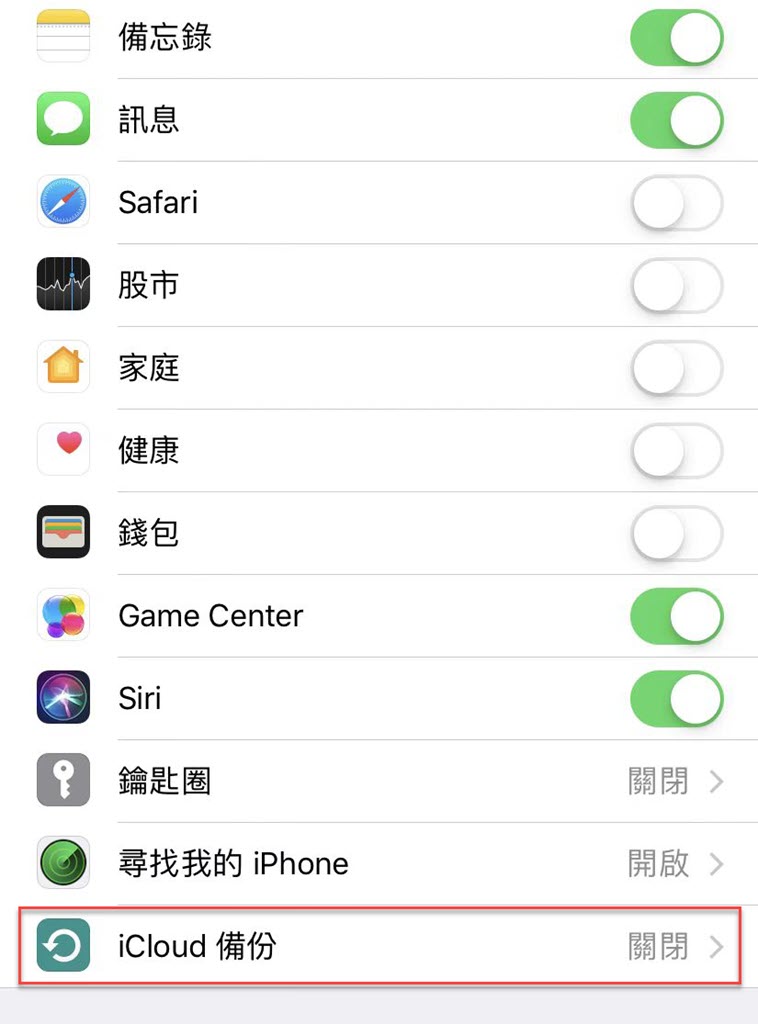
iCloud 備份微信的方法十分「簡單粗暴」,幾乎可以說是「順帶」的,這也導致了想要還原 WeChat 備份的時候比較困難,因為你需要回復整個 iOS 裝置的資料,這樣的操作會使得現有的數據被覆蓋,從而消失,並且 iCloud 雲端空間僅有免費的 5G 空間,這點容量很明顯是無法備份整機的,因此,你還需要付費訂閱更大容量的方案。
總結
以上就是微信備份的 4 種方法了,每種方法都能滿足不同的需求。能夠滿足最多需求的自然是 FonePaw 蘋果助手了,它支援將微信資料轉移至電腦、另一支手機,如果你需要的話,甚至能夠傳輸至外接硬碟、USB 隨身碟。並且,它為你提供了極大的自主選擇性,想要傳輸哪條 WeChat 對話紀錄、那個微信影片,都由你自己說了算,真的十分靈活方便!
關於「微信備份」的常見問題
換手機微信記錄會不見嗎?
如果你沒有事先將微信的聊天記錄進行備份與轉移,那麼當你換了新的手機之後,即便你登入的是同樣的微信帳號,原先的 WeChat 聊天記錄也會消失不見。因為之前的資料其實都是儲存在 Android、iOS 裝置上的,並非儲存於能隨時取用的雲端空間。
因此,為了不丟失珍貴的微信對話記錄,筆者建議你使用專業的 iOS 資料轉移/備份軟體完成數據備份!
如何將 WeChat 資料備份至雲端?
文章提及的 iCloud 支援將 WeChat 資料備份至雲端,但是還原備份時會使新產生的數據消失,不是特別好用。另外一種備份微信聊天記錄至雲端的方法是,先使用 FonePaw 蘋果助手將微信資料傳輸至電腦,再上傳至雲端空間。















